1、章节前言
上一篇文章我们讲解了MySQL的安装与配置,以及相关sql命令的执行操作,在演示这些sql语句的时候,我们都是在命令行当中进行操作的,在命令行当中敲写语句很不方便,主要原因有以下几点:
- 无提示:命令行当中输入任何sql语句没有任何提示,全凭记忆,而且很容易敲错代码;
- 操作繁琐:全部的命令执行我们都得通过sql语句来执行,操作繁琐并且效率低;
- 无历史记录:在命令行当中敲写的sql代码,如果不小心关闭了命令行窗口,那么之前写的sql代码全部丢失,无记录可保存,用户体验太差。
所以我们在项目开发当中,为了提高开发效率,我们都会借助现成的MySQL图形化管理工具来操作MySQL数据库。
2、图形化工具
MySQL图形化管理工具也有很多,常见的就有SQLyog、Navicat、DataGrip等,应用较多的是DataGrip这款工具,但是我们现在无需再安装这款工具,因为新版的IntelliJ IDEA已经把这款DataGrip集成在里面,所以我们就可以直接使用IDEA来操作MySQL数据库。
3、IDEA使用数据库图形化工具
首先我们打开IDEA,在软件的右上侧有DataBase模块,点击此模块,在弹出的工具栏里面即可点击“+”新建与MySQL的连接,操作如下:

选择MySQL之后,会弹出以下的界面:
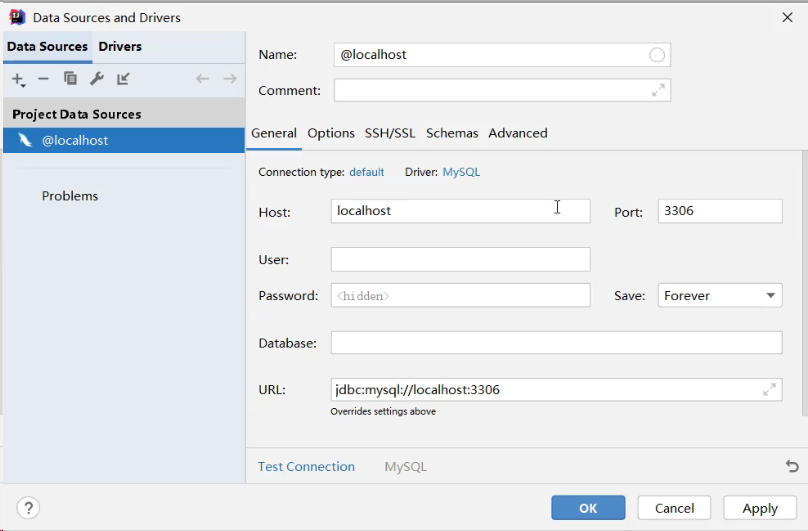
在这个界面当中,我们要输入相关的数据库连接信息。
首先是Host是指定连接哪一台的数据库服务器,本机的话默认就是localhost,端口号Port默认是3306,然后要填写数据库的User用户名以及Password密码,具体如下:
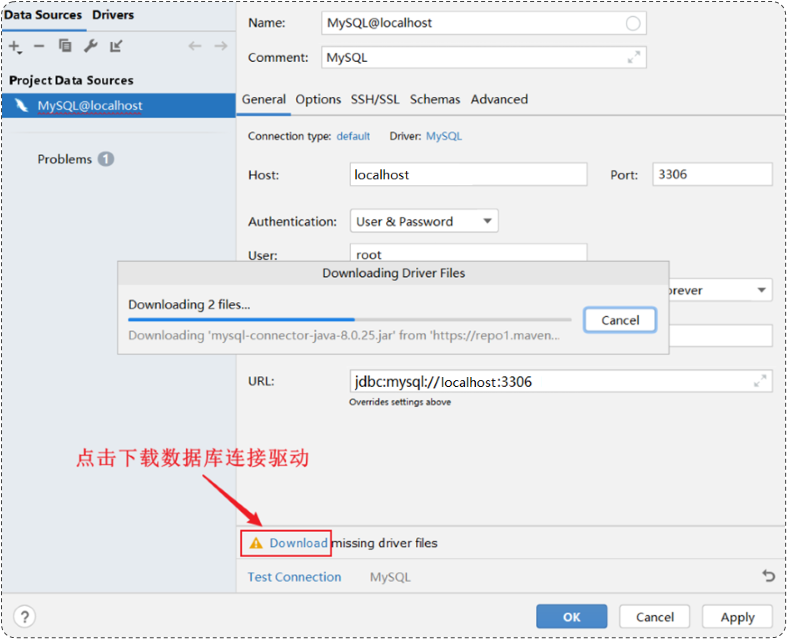
填写完毕之后可以点击Test Connection来测试连接是否成功,需要注意的是,如果是第一次配置数据库的连接的话,需要点击DownLoad按钮来进行数据库连接驱动的下载,点击按钮后会自动联网下载jar包来安装,安装完成后再点击Test Connection。
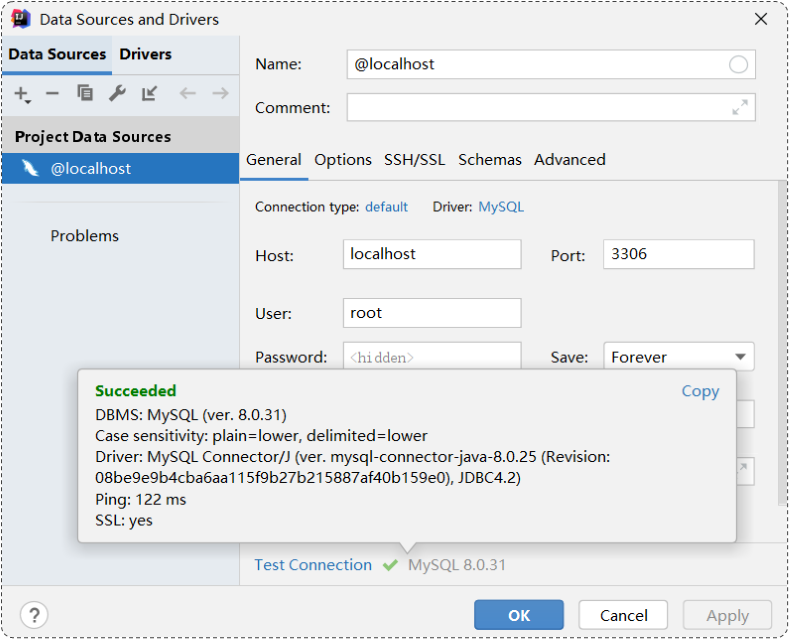
如果出现以上图片的提示,那就证明配置MySQL图形化界面成功。
接下来我们就可以在IDEA的图形化窗口里面去编写sql语句。
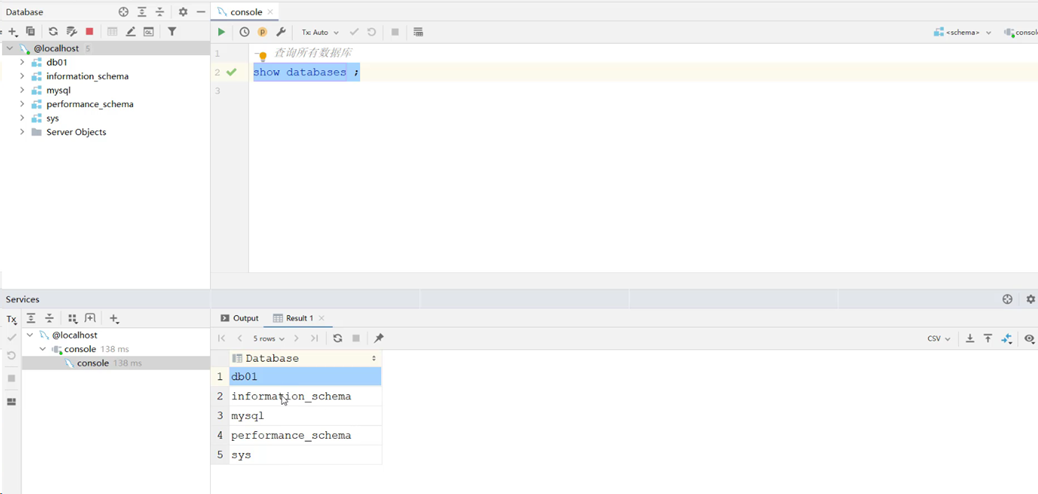
以上就是我们讲解的MySQL图形化工具的配置与简单使用,下一篇我们将使用IDEA的MySQL图形化工具来进行MySql相关sql语句的应用学习。